Skype popüler iletişim araçlarından biri haline geldi; sevdikleriniz, akrabalarınız ve partnerleriniz arasındaki görüntülü veya düzenli iletişimi destekliyor. Sistemin işlevselliği geniş bir kullanıcı kesiminin beğenisini kazanmıştır. kişisel bilgisayarlar, Bu yüzden mobil cihazlar. Bazen insanların Skype'taki eski mesajları sonsuza kadar gizlemek için nasıl silineceği konusunda bir soruları olur.
Bir bilgisayarda Skype'ta mesajlar nasıl silinir
Eski diyalogların gizlenmesine ihtiyaç duyulmasının nedenleri farklıdır. Bu, iletişimin gizliliğini korumayı, çalışma saatleri dışında konuşmaları gizlemeyi ve diğerlerini içerir. Skype'ta bir konuşmanın nasıl silineceğine ilişkin birkaç seçenek vardır. Birincisi programdaki tüm geçmişi temizlemektir. Bundan sonra tüm kişilerle eski mesajlar olmayacak. Skype'ta bir konuşmayı silmenin ikinci yolu kullanmaktır. Üçüncü taraf uygulamaları Daha esnek bir konfigürasyon sistemine sahip olan. Bu şekilde yalnızca bir kişiyle diyaloğu temizleyebilirsiniz. bireysel.
Silme işlemi sırasında yazışmalar tamamen silinir ve programın kendi araçlarını kullanarak geri yüklemek mümkün olmayacaktır. Önemli veriler aniden geçmişte depolanırsa bunu dikkate alın: yedek kopya. İstenildiği takdirde kullanılabilir üçüncü taraf programları gerekirse geri dön silinen konuşmalar. Aşağıda Skype'ta yazışmaların nasıl silineceğine ilişkin seçenekler bulunmaktadır.
Bir kişiyle Skype görüşmelerini silmenin yolları
ile diyalogdan bazı ifadeleri silmek istiyor musunuz? Belirli kişi? Bunu Skype'ın yerleşik işlevini kullanarak yapabilirsiniz. Prosedür yalnızca küçük bir yazışma parçasını temizlemeniz gerektiğinde kullanışlıdır. Bir muhatapla iletişimin nasıl silineceğine ilişkin talimatlar:
- İstediğiniz konuşmaya gidin.
- Silinecek ifadeye tıklayın sağ tık.
- Açılır menüde "Sil" seçeneğine tıklayın.
- Muhatabınızın sözlerini gizlemek için ondan aynı işlemi notlarıyla da yapmasını isteyin.
Tüm bilgisayar sahipleri için Mac sistemiİşletim Sistemi (ürünler Elma), biraz daha basit bir yöntem var. Mac'te bir konuşmanın tamamını aynı anda nasıl silebilirim:
- Bir kişiyi seçin, “Ctrl” düğmesini basılı tutun.
- “Mesajları sil” / “Konuşmayı Sil” seçeneğini tıklamanız gereken bir menü görünecektir.
- İşlemi onaylayın.
MacBook sahipleri için başka bir yöntem kullanabilirsiniz. Kenar çubuğunda “Konuşmalar” bölümünü seçin ve “En son olanları temizle” öğesini tıklayın. Eylemi onayladığınızda diyalog konuşma listesinden kaybolacak, ancak açıklamalar bilgisayarda kalacaktır. Gerekirse geri yüklenebilirler. Bu yöntem aynı zamanda şu amaçlar için de mevcuttur: Windows sahipleri. Konuşmaya sağ tıklayıp "Gizle"yi seçmeniz gerekir.
Bir kişiyle Skype görüşmelerini silmenin başka bir yolu da Skype'ı kullanmaktır. üçüncü taraf yardımcı programları. En yaygın ve kanıtlanmış olanlar Skype sohbet yardımcısı ve SkHistory'dir. Her kullanımdan önce hesabınızdaki tüm geçmişin yedek bir kopyasını kaydetmeniz önerilir. Aşağıda silmek için bir seçenek bulunmaktadır Skype yardımı sohbet yardımcısı:
- Uygulamayı indirip yükleyin.
- Skype'ı kapatın, yürütülebilir dosyayı çalıştırın.
- Pencerede iki alan görünecektir. “Kullanıcı adı” satırına giriş bilgilerinizi ve muhatap “İletişim” bölümüne girin.
- "Sohbet geçmişini kaldır"ı tıkladığınızda bu kişiyle olan tüm geçmiş silinecektir. Bu eylemi onaylayan bir mesaj görünmelidir.

Skype'taki tüm mesajlar aynı anda nasıl silinir?
Birçok kişi iş yerinde iletişim kurmak için kişisel Skype'larını kullanır. İş makinenizi (PC) değiştirdiğinizde, başka bir göreve geçtiğinizde veya kovulduğunuzda, bilgisayarınızdan tüm Skype yazışmalarını nasıl sileceğinizi bilmelisiniz. Bu, iletişim kurduğunuz bilgisayarda yapılmalıdır, çünkü tüm diyaloglar bilgisayarda değil, bilgisayarda depolanır. Bulut hizmeti. Programın kendisi, tüm kişilerle olan diyalog geçmişinin tamamen temizlenmesini sağlar. Skype'ta bir görüşmeyi silme prosedürü aşağıdaki gibidir:
- Kullanıcı adınızı kullanarak uygulamaya giriş yapın.
- Bir bölüme tıklayın üst menü"Aletler".
- “Ayarlar” öğesine tıklayın.
- "Sohbetler ve SMS" sekmesini seçin.
- Tıkladıktan sonra açılan listede “Sohbet Ayarları” bölümünü seçin.
- Git sağ panel, "Aç"ı tıklayın ek ayarlar».
- Açılan alt menüde “Geçmişi kaydet…” satırını bulun.
- Bu yazıtın sağında “Geçmişi temizle” seçeneği bulunacaktır.
- Üzerine tıklayarak, tüm iletişim verilerini Skype'tan tamamen silebilirsiniz.
Silme işleminin yalnızca bilgisayarınızda gerçekleştiğini, tüm iletişim kayıtlarının muhatabınız tarafından saklanacağını unutmayın. Tüm taraflar için geçmişi silme seçeneği yoktur. Aynı menüde konuşmalarınızın depolama özelliklerini yapılandırabilirsiniz; örneğin, iki hafta veya bir ay sonra otomatik olarak silinecekler. Ayrıca “Kaydetme”yi seçerek Skype'ın diğer kişilerle olan iletişimlerinizi saklamasını da engelleyebilirsiniz.
Telefonunuzda veya tabletinizde Skype'ta geçmişi nasıl silebilirsiniz?
Akıllı telefon ve tabletlerdeki modern işletim sistemleri kurulumu destekler ve Skype'ı kullanmak dolayısıyla diyalogların iletişimden çıkarılması konusu bunlarla da ilgilidir mobil cihazlar. Prosedür nispeten basittir:
- Uygulamayı başlatın, gerekli kişiyi seçin.
- Menü görünene kadar parmağınızla basılı tutun.
- “Son kullanılanlardan kaldır” satırını seçin.
Programdan geçmişi tamamen silmeniz gerekiyorsa uygulama verilerini temizlemeniz gerekir. Bunu başarmak için yapmanız gerekenler aşağıdaki eylemler:
- Cihazınızın (telefon, tablet) ayarlarına gidin.
- "Uygulamalar" bölümüne gidin.
- Yüklü olanlar arasında bulun Skype programı.
- Üzerine tıklayın ve “Verileri sil” seçeneğini seçin. Ayrıca bu işlemden sonra tüm mesajlar, kullanıcı adı ve şifre silinecektir.
Skype'tan tüm iletişimlerin daha radikal bir şekilde silinmesi için başka bir seçenek daha var - kaldırma. Uygulamalarla aynı bölümde “Sil”e tıklamanız gerekiyor, cihaz tüm verileri tamamen silecektir. Programı resmi siteden tamamen ücretsiz olarak yeniden indirebileceğinizi unutmayın. Google mağazası Oynamak. Aynı kullanıcı adı/şifre çiftini kullanarak hesabınıza girebileceksiniz ancak artık hesabınızda iletişimle ilgili bilgi olmayacak.
Video eğitimi: Skype'ta mesajlar nasıl silinir
Skype, SMS, görüntülü ve sesli iletişim yoluyla sınırsız iletişim olanağı sağlar. Bu program sayesinde dilediğiniz ülkedeki arkadaşlarınızı ve sevdiklerinizi günün her saatinde arayabilirsiniz.
Skype'ta yeterli Kullanıcı dostu arayüz Bunu her kullanıcı anlayabilir, ancak yine de zorluklar ortaya çıkabilir. Bunlardan en önemlisi yazışmaların silinememesidir. Bir bilgisayardaki Skype konuşmalarının tamamen nasıl silineceğini bulalım mı?
Mesaj geçmişi nasıl silinir?
Kullanıcılara gönderdiğiniz ve onlardan aldığınız tüm mesajlar Skype profilinizde saklanır. Sadece bir fare tıklamasıyla bunları kaldırmak imkansızdır. İsterseniz tüm profili yıkabilirsiniz ama bu bozulur normal iş programlar.
Ancak endişelenmeyin; Skype şunları silme olanağı sağlar:
- mesaj ve çağrı geçmişi;
- çağrılar;
- video görüşmeleri;
- sesli mesajlar;
- alınan dosyalar.
Eylemlerin algoritması:

Bu yöntem tüm kullanıcılardan gelen mesajları silmenize olanak tanır. İhtiyacınız olan yazışmalar bile silinecek ve onu geri yüklemek imkansız olacak.
Yazışmalara, alınan ve gönderilen dosyalara ilişkin veriler bilgisayarınızda saklanır ve geri yüklenemez. Başka birinin bilgisayarında Skype'ta oturum açtıysanız, bunlar oraya kaydedilecektir. Başka bir bilgisayardan profilinize giriş yaparak bu dosyaları silemezsiniz.

Ayrıca mesaj geçmişini otomatik olarak silebilirsiniz. Güvenlik ayarlarında mesaj geçmişini kaydetmemeyi seçerseniz, kullanıcı profilini kapattığınızda tüm yazışmalar silinecektir. Yazışmalar her zaman otomatik olarak kaydedilir, ancak 2 hafta, bir ay ve üç ay sonra otomatik olarak silebilirsiniz.
Skype'taki ayarlarda herhangi bir değişiklik yaptıktan sonra "Kaydet"e tıkladığınızdan emin olun. Aksi halde yeni ayarlar geçerli olmayacaktır. "Kaydetme" seçeneğini seçtiğinizde, profillerini kapattıktan sonra kullanıcılardan gelen mesajları artık okuyamayacaksınız.
Programı kullanarak yazışmalar nasıl silinir?
Yazışmaları silmenin ilk yöntemi, Skype'taki mesajları bir kişiden silmenize izin vermez. Sonuç olarak önemli verileri kaybedebiliriz ve bu da işimizi zorlaştırabilir. Üstelik seçemiyoruz belirli mesajlar Genel geçmişi silmek ve silmek için.
Programı kullanarak mesajları silmenin, belirli bir kişiyle Skype yazışmalarını nasıl sileceğinizi söyleyen ikinci bir yolu var.
Skype sohbet yardımcısı yardımcı programı Program geliştiricileri tarafından yazılan , bir kullanıcıyla yazışmaları silmenize olanak tanır.
Video: Programın kullanımı
Skype sohbet yardımcısını yüklemek acemi bir kullanıcı için bile zor değildir:
- yardımcı programı çalıştırın;
- Yardımcı program otomatik olarak yüklenir kök klasör Skype;
- kurulum bir dakikadan fazla sürmeyecek;
- Görünen pencerede Kapat'ı tıklayın;
- yazışmalarını silmek istediğiniz kullanıcının adını yazın. Bunu herhangi bir şekilde yapabilirsiniz Metin düzeltici veya hafızanızda hatırlayın;
- Skype'ı kapatın. Bu durumda profilinizden çıkış yapmamalı, Skype programını kapatmalısınız;
- Skype sohbet yardımcısını açın;
- verilerinizin yedek bir kopyasını oluşturun.
Yedek oluşturmak için:
- C:Belgeler ve Ayarlar'a gidin kullanıcı_adı _ Windows Uygulaması Veri Skype;
- profilinizi içeren klasörü başka bir konuma kopyalayın;
- Verileri kaydediyoruz, bir flash sürücüde veya diskte olabilir. Bu, verilerin kaybolması durumunda yazışmaların geri yüklenmesine yardımcı olacaktır. Aynı zamanda, belirli sunucularda saklandığı ve diğer tüm veriler bilgisayarda saklandığı için kişi listenizin kaybolmayacağını bilmekte fayda var.
Ancak dilerseniz kişi listenizin yedek kopyasını da oluşturabilirsiniz. Bunun için:

Sonuç olarak seçtiğimiz kullanıcıyla yazışmaları görüyoruz. olarak kaldırabiliriz bireysel mesajlar seçilen kullanıcıdan ve tüm yazışmalardan bir kerede.
Sonuç olarak, bu kişiyle olan yazışmalar tamamen silinecek - onu geri yüklemek imkansız olacak.
Ancak mesaj arşivinin bilgisayarınıza kaydedildiğini anlamalısınız. Uzun süredir başka bir sistem üzerinden iletişim kuruyorsanız ve şimdi başka bir bilgisayardaki yazışmaları silmek istiyorsanız hiçbir sonuç olmayacaktır. Yalnızca bilgisayarınızdaki Skype'taki mesajları silebilirsiniz. Ayrıca mesajlarınız gönderdiğiniz kullanıcıda kalacaktır. Başka birinin bilgisayarından Skype'taki mesajları silmek için daha önce çalıştığınız sistemde yukarıda anlatılan adımları uygulamanız gerekecektir.
Yazışmalar öncelikle bilgisayara kaydedildiğinden, bir başkasının bilgisayarından bile tüm yazışmaları silmeyi vaat eden programlara güvenmemelisiniz. Bu imkansızdır - sunucular yazışmalarınızı ve aktarılan dosyalarınızı kaydetmez.
Skype, kullanıcılarla olan tüm konuşma geçmişlerini görüntülemenize ve silmenize olanak tanır. Tüm konuşmalar tarihe göre sıralanır ve genellikle konuşmaların sonunda bulunur Son mesajlar. Tüm mesajlar gösterilmiyorsa Eski Mesajları Göster'i seçin. Bu şekilde tüm konuşmaları görüntüleyebilir ve Metin mesajları daha önce sahip olduğun şey.
Tüm yazışmaları silmek istiyorsanız ancak bir görüşme sizin için önemliyse, onu her zaman bulabilirsiniz:

Program, açıklamalarınıza en uygun pasajları vurgulayacaktır ve bunları Sonraki ve Önceki öğelerini kullanarak görüntüleyebilirsiniz.
Gönderdiğiniz ancak henüz ulaşmamış bir mesajı silmek imkansızdır (muhatap çevrimiçi değildi). Ayrıca gönderdiğiniz mesajlar alıcının bilgisayarında da silinmeyecektir.
Yazışma geçmişinizi bir bilgisayardan diğerine aktarabilirsiniz. Bunu yapmak için bir yedekleme yapmanız yeterlidir.
Bir kişiyle Skype görüşmesini nasıl silebilirim?
Bir kullanıcının yazışmalarını Skype'tan silmek için en iyi seçenek Sohbet geçmişini kaldır programıdır. Silinmesi gereken mesajları seçmenize ve istediklerinizi bırakmanıza olanak tanır. Sohbet geçmişini kaldır'a benzer yardımcı programlar vardır, ancak veri güvenliği için yalnızca kanıtlanmış programların kullanılması tavsiye edilir.

SkypeLogView yazışmaları aynı şekilde siler. Bu programın avantajlarından biri kurulum gerektirmemesidir. Ayrıca şunu veriyor detaylı bilgi Skype'ta gönderilen ve alınan çağrılar, mesajlar ve dosyalar ile bunların oluşturulduğu tarih hakkında. Skype açıkken bile SkypeLogView'da çalışabilirsiniz. Herkes tarafından destekleniyor Windows sürümleri ve Skype kurulumu gerektirmez.
Ama birlikte çalışmak bile Programı kaldır sohbet geçmişiniz varsa profilinizin yedek bir kopyasını almanız önerilir. Programın oldukça yüksek performansına rağmen Skype'taki tüm yazışmaların ve dosyaların kurtarılmadan silinme ihtimali vardır.
Giriş geçmişi nasıl bulunur ve silinir
Bazen başka birinin bilgisayarından Skype'ta oturum açabiliyoruz ve oturum açma bilgimiz otomatik olarak bellekte kalıyor.

Size Windows, Android ve iOS'ta Skype'ta yazışmaları nasıl temizleyeceğinizi göstereceğim. Tüm cihazlarda biraz farklı şekilde silinir; size mesaj geçmişini temizleme işleminin tamamını göstereceğim.
1. Windows'ta Skype'ta mesaj geçmişini temizleyin.
Skype'ı açın ve Araçlar > Ayarlar'a tıklayın.
Açılış Skype ayarları tıklamak Sohbetler ve SMS(sol alttadır).

Sohbetler ve SMS > Sohbet ayarları'nı açın ve Gelişmiş ayarları aç'a tıklayın.

Skype'taki tüm sohbet ayarları ve yazışmalar açılacaktır. Burada herhangi birinden veya yalnızca kişilerimden gelen sohbetleri kabul edecek şekilde ayarlayabilirsiniz. Yazışmaları kaydetme ayarlarını yapabileceğiniz bir kaydetme geçmişi öğesi de vardır. Ayrıca burada geçmişi temizle'yi tıklayabilirsiniz; ardından Skype'taki tüm yazışmalarınız silinecektir.
Burada da noktalar var:
- ctrl + v tuşlarına basıldığında kopyalanan mesaj alıntı olarak yapıştırılıyor veya mesaj düz metin olarak yapıştırılıyor
- Enter tuşu bir satırı keser veya bir mesaj gönderir
- ne yazdığımı göster
- Yanlış yazılan sözcükleri otomatik olarak düzeltin ve vurgulayın
- Alırken, her seferinde dosyaları kaydetmek için bir klasör seçin veya tüm dosyaları Skype Alınan Dosyalarım'a kaydedin
Değişiklik yaptıktan sonra kaydet tuşuna basmayı unutmayın.

Geçmişi sil? Önceki iletişimin tüm kayıtları dahil anlık mesajlar sohbet SMS'leri, çağrılar, sesli mesajlar ve aktarılan dosyalar geçmişten silinecektir. Bu aynı zamanda tüm açık sohbetleri de kapatacaktır.
Skype mesaj geçmişinizi silmeyi onaylamak için sil'e tıklayın.

Ayrıca sohbet ayarlarında, Skype yazışmalarının hiçbir zaman kaydedilmemesi için "kaydetme" ayarını yapabilir veya "2 hafta" ayarlayabilirsiniz, ardından Skype'taki mesajların geçmişi yalnızca 2 hafta saklanacaktır.

Skype'ta bir konuşmayı gizleyebilirsiniz, ancak yazışma silinmeyecek, gizlenecektir. Kişiye sağ tıklayın ve "konuşmayı gizle"yi seçin.

Skype bize gizli konuşmaları gösterebileceğinizi söylüyor. Listede gizli konuşmaları göstermek için ana menüden Görünüm > Gizli Konuşmaları Göster'i seçin.
Tamam'ı tıklayın.

Gizli konuşmaları göstermek için Görünüm > Gizli Konuşmaları Göster'i tıklayın.

2. iOS'ta Skype'ta mesaj geçmişini temizleyin.
iPhone veya iPad'de Skype konuşmalarını silmek için iPhone veya iPad'inizde Skype uygulamasını açın. Daha sonra parmağınızı soldan sağa kaydırarak son sekmeyi açın. En Son sekmesi tüm bilgilerinizi görüntüler. son yazışmalar Skype üzerinden.
Yazışmaları silmek istediğiniz kişinin üzerine parmağınızı basılı tutun.

Aşağıdaki seçeneklerin bulunduğu bir menü görünecektir:
- okunmamış olarak işaretle
- sohbeti sil
- iptal etmek
Seçilen kişiyle Skype'ta yapılan görüşmeyi silmek için Sohbeti sil'i seçin.

Kişiler sekmesinde seçilen kişiyle olan yazışmaları da silebilirsiniz. Yazışmaları silmek istediğiniz kişiye tıklayın.

Açılan görüşmede sağ alttaki 3 noktaya tıklayın.

Ve sohbeti sil'i seçin.

Bir sohbeti silme. Bu sohbeti silmek istediğinizden emin misiniz?
Sil'i seçin.

3. Android'de Skype'ta mesaj geçmişini temizleyin.
Android'de Skype'ta bir görüşmeyi silmek için akıllı telefonunuzun veya tabletinizin ayarlarını açmanız gerekir. Daha sonra Uygulama Yöneticisine gidin. Orada Skype uygulamasını bulun ve uygulama ayrıntılarını açmak için üzerine tıklayın.

Hakkındaki bilgilerde Skype uygulaması Verileri temizle'ye tıklayın.

Tüm uygulama verileri silinsin mi? Bu uygulamadaki tüm veriler kalıcı olarak silinecek. Buna tüm dosyalar, ayarlar, hesaplar, veritabanları vb. dahildir.
Evet'i tıklayın. Bu, Skype'ta tüm kişilerle olan yazışmalarınızı silecektir. Skype'ı açtığınızda kullanıcı adınızı ve şifrenizi tekrar girmeniz gerekecektir. Bu, uygulamayı silip tekrar yüklemeye eşdeğerdir.

Artık yazışma geçmişindeki tüm mesajlar silinir. Skype'ınız yeni gibi.

Ayrıca son sekmeden bir kişiyi ve onunla olan yazışmaları da silebilirsiniz, ancak bu mesajlarınızı silmez, yalnızca bu kişiyi son mesajlardan kaldırır.

Kişiye tıklayın ve favorilere ekleme ve sonunculardan kaldırma işlemlerini içeren bir menü görünene kadar parmağınızı basılı tutun. Son kullanılanlardan kaldır'ı seçin.

Bu sohbeti son sohbetinizden silmek istediğinizden emin misiniz?
Tamam'ı tıklayın.

4. Skype'taki son mesajları silin.
Skype'ta yakın zamanda gönderilen mesajları da silebilirsiniz. Bir mesaj yazıp gönderdiyseniz, mesajınızı silmek için zamanınız vardır. Bunu yapmak için, işlem menüsü görünene kadar görüşme sırasında parmağınızı mesajınızın üzerinde basılı tutun. Eylemler iOS'ta görünecektir: kopyalama, silme, düzenleme.

Sil seçeneğini seçtiğinizde, son mesaj, göndermişsiniz ancak gönderme konusunda fikrinizi değiştirmişsiniz. Ayrıca muhatabın cihazında da "bu mesaj silindi" olarak görüntülenecek ve siz silmeden önce okumaya vakti olmadıysa görmeyecektir.

Parmağınızı mesajınızın üzerinde basılı tutarsanız Android cihazı Bir eylem menüsü görünecektir: mesajı kopyala, mesajdan alıntı yap, mesajı düzenle, mesajı sil. Hatta Android'de gördüğünüz gibi gönderilen mesajı düzenleyip tamamen değiştirebiliyorsunuz. Sanki hiçbir şey yazmamışsınız gibi silebilirsiniz.


İşte Skype'ta yazışmaların nasıl silineceğine dair bir video dersi.
Bu kadar. Artık herkesle sakince flört edebilirsiniz ve kocanız/karınız/kız arkadaşınız/erkek arkadaşınız hiçbir şey bilmeyecektir. Bir yalanın içinde yaşamaya devam ediyoruz.
Skype gibi bir mesajlaşma programı kullanıyorsanız muhtemelen şu soruyu sorabilirsiniz: "Skype'ta geçmiş nasıl silinir?" Bunun birkaç nedeni olabilir: yanlış veya yanlış aboneye gönderilen bir mesaj, bir arkadaşla yaşanan bir tartışma, ardından onu yazışmalarla birlikte kişilerden silmek vb.
Ayarlar aracılığıyla tüm yazışmaların silinmesi
Bilgisayarınızdaki söz konusu anlık mesajlaşma uygulamasındaki mesajların bir kısmını veya tamamını temizlemek için aşağıdakileri yapmanız gerekir (çağrı geçmişinizi de temizlemeniz gerektiğinde bu seçeneği seçin):
- Kullanıcı adınızı ve şifrenizi kullanarak programa giriş yapın.
- Üst çubukta (menü arasında) “Araçlar” bölümünü bulun.
- Araç setinde "Ayarlar..." öğesini bulun. Bu öğeyi seçtikten sonra her türlü program ayarını göreceksiniz.
- Soldaki menüden aynı isimli güvenlik bölümünü seçin.
- Tek yapmanız gereken “Geçmişi temizle” butonunu kullanmaktır.
- Açılan uyarı penceresinde “Sil” butonuna tıklayarak niyetinizi tekrar onaylayın.
Bu durumda, kullanıcılardan herhangi biriyle olan ve genellikle saklanan tüm yazışma geçmişi kalıcı olarak silinecektir. Programın bu bölümünden ayrılmadan önce, sizden veya gelecekte size yazılan mesajları saklamaya devam etmeniz gerekip gerekmediğini düşünün. bu hesap? Değilse, "Geçmişi kaydet..." yazısının altında uygun öğeyi seçin. Şu seçenekler var:
- kaydetme
- 2 hafta,
- 1 ay,
- 3 ay,
- Her zaman.

Yumuşak kaldırma
Tüm kişilerle yazışma geçmişinin tamamını silmeye gerek yoksa, aksine, bazı önemli veya değerli mesajları kendinize kaydetmek istiyorsanız, önceki yöntem işe yaramayacaktır. Bu tür bir sorunu çözmek için hizmetleri kullanabilirsiniz. özel programlar nazik olanlar Büyük miktarlarİnternetteki yetenekli programcılar tarafından sağlanmaktadır.
Bu tür programlar arasında “SkHistory” ve “Skype Sohbet Yardımcısı” bulunmaktadır. Bu programlardan birini kullanmak için öncelikle Skype profilinizin yedek bir kopyasını oluşturmanız önerilir. Bunu yapmak için C sabit sürücüsünde aşağıdaki yolu izleyin:
Yöntem 1 (Windows XP kullanıcıları için):
- Belgeler ve Ayarlar.
- Adınızı içeren bir klasör (bilgisayarınızın adı anlamına gelir) hesap bilgisayarda).
- Veri tüketimi (Uygulama Verileri).
- Skype.
- Skype.
Yöntem 2 (için Windows kullanıcıları 7 veya Vista):
- Kullanıcılar.
- Veri tüketimi (AppData).
- Roaming.
- Skype.
- Skype_.
Hedef klasöre girdikten sonra tüm içeriğini başka bir konuma kopyalayın. Bu, daha önce de belirtildiği gibi, aniden gereğinden fazla silmeniz durumunda kurtarmaya gelecek bir yedek kopya olacaktır (her ihtimale karşı). Her şey yolunda giderse bu klasörü de silmeyi unutmayın.
Aynı etki Başlat'ta bulunan Çalıştır komut alanına “%APPDATA%\Skype” girilerek de elde edilebilir. Hangi yöntemi seçerseniz seçin, bir klasörü aramadan önce tümünü göster seçeneğini etkinleştirmeniz gerekir. saklı nesneler bilgisayar (dosyalar ve klasörler).

Skype Sohbet Yardımcısı'nı kullanarak bir kişinin geçmişini silme adımları:
- Skype'tan çıkın: tepsideki program simgesine sağ tıklayın ve "Skype'tan Çık"ı seçin.
- Programı herkese açık, tercihen güvenilir bir kaynaktan indirin.
- Programı çalıştırın (kurulum dosyası).
- “İleri”ye tıklayın, “Kabul ediyorum”u seçerek kurallara (lisans) uymayı kabul edin.
- Gittikten sonra sonraki pencere Kaldırma işlemi için programın kurulum yolunu değiştirebilir veya yolu otomatik olarak seçili bırakabilirsiniz.
- “İleri” butonuna birkaç tıklamanın ardından kurulum başlayacaktır.
- Zaten belirtilen klasöre gidin hazır program ve çalıştırın (dosyanın adı “SKYPECHATREMOVE.exe” olacaktır).
- Hemen başlamazsa tekrar deneyin.
- Program çalışıyorsa, Skype hesabınızı (giriş bilgileriniz) ve yazışma geçmişini silmek istediğiniz kişinin adını girmek için alanların olacağı bir pencere açılacaktır. Bu bilgiyi girin.
- "Sohbet geçmişini kaldır" düğmesini tıklayın.
Bu temizleme programlarından ikincisi olan “SkHistory” de benzer şekilde çalışmaktadır. Lütfen programın ön hazırlık gerektirdiğini unutmayın. Adobe kurulumları Hava (bu yazılım resmi Adobe web sitesinde tamamen ücretsiz olarak bulunabilir - http://get.adobe.com/ru/air/).

İndirip yükledikten sonra belirtilen program Gereksiz mesajları silmek için “SkHistory”yi indirin. Program penceresinde hesabınıza giriş yapın ve ardından yazışma geçmişini silmek istediğiniz Skype iletişim katılımcısının hesabını seçin.
Her iki taraftaki bireysel mesajlar nasıl silinir?
Diyelim ki telefonunuzdaki veya PC'nizdeki programdaki bireysel mesajları silmeniz gerekiyor, böylece ikinci muhatap ona tam olarak ne yazdığınızı göremeyecektir. Böyle bir olasılık var, ancak yalnızca yanlış yazılan mesajı okuyacak vakti olmaması şartıyla.

Belirli bir mesajı silmek için:
- Programda bulunduğu yazışmayı açın ve bulun gereksiz mesaj, silinmesi gereken.
- Üzerine sağ tıklayın, yani içerik menüsünü çağırın.
- "Sil" seçeneğini seçin.
- Bir sonraki iletişim kutusunda eylemi onaylayın.
Bir kişiyi silmek ve gizlemek zor
Bir kişinin geçmişini silmek için indirmenize gerek yoktur üçüncü taraf programları veya başka birçok eylem gerçekleştirin. Küçük bir numara yapabilirsiniz - ilgilendiğiniz abonenin kişisini Skype'ınızdan tamamen kaldırın. Bunu yapmak için aşağıdakileri yapın:
- Skype'ta oturum açın.
- Kişi listesinden ihtiyacınız olanı seçin.
- Açılan menüden sağ tıklayın ve “Kişilerden Kaldır” seçeneğini seçin.
- Artık kişi ve geçmişi (yazışmalar) hesabınızdan silinecek.
- Kişinin kendisini bırakmak istiyorsanız ve yalnızca yazışmaların silinmesi gerekiyorsa, onu tekrar ekleyin ve "sıfırdan" iletişim kurun!
Yazışmanın tamamını veya kişiyi tamamen silmeye gerek olmadığında, Skype kişisinin içerik menüsünde aynı isimli öğeye tıkladıktan sonra uygun öğeyi seçerek (“Konuşmayı gizle”) basitçe gizleyin.
Ayrıca bilgisayarınızdaki veya dizüstü bilgisayarınızdaki klasörleri karıştırabilir, ihtiyacınız olanı bulabilir ve özel yöntemler kullanmadan bir kişinin (mesajın) yazışmalarını silebilirsiniz. Bunu yapmak için “SQLite Veritabanı Tarayıcısı” programını indirmeniz gerekecektir (kurulum gerektirmeyen “Taşınabilir” bir sürüm vardır).
2. Tepsideki "Çıkış"a tıklayarak Skype'tan çıkın.
3. C:\Kullanıcılar\Adınız (Bilgisayarınızda oturum açın)\AppData\Roaming\Skype\Skype_login'iniz konumuna gidin. Bu klasör Skype veritabanını içerir.
4. Tüm bilgileri başka bir konuma kopyalayın. Bu, yazışmalarınızın yedek kopyası olacaktır.
5. SQLite Veritabanı Tarayıcı programını başlatın ve Veritabanını Aç'ı seçin. Bu noktada yukarıdaki adreste bulunan veritabanını açmanız gerekmektedir. Son klasörde bir “main.db” dosyası var - açmanız gereken şey bu.

7. Seçin son parametre"Konuşmalar".
8. Tüm konuşmaların listesi açıldıktan sonra, ihtiyacınız olan kişinin takma adını seçin (bunu talimatların ilk adımında hatırladınız) ve "Sil" e tıklayın.
9. Değişiklikleri Yaz düğmesini tıklayın.
Kullanma benzer yöntem Yazışmayı sildiğiniz muhatabın cihazındaki mesajlara dokunulmayacaktır.

Telefonunuzdan yazışmaları silme
iPhone veya iPad'inizdeki Skype görüşmelerini silmek istiyorsanız öncelikle programın kendisinde oturum açmalısınız. Daha öte:
- Parmağınızı ekranda soldan sağa kaydırarak “Son Kullanılanlar” alt menüsünü açın ve ardından sohbet ayarlarını seçin.
- Açılan menüde “Sohbeti sil” seçeneğini seçmeniz gerekiyor.
- Yukarıda açıklanan eylemler yerine diğer yöne gidebilirsiniz: listeden bir kişiyi seçin, üzerine tıklayın ve sağ alttaki üç noktalı görüntüyü seçin.
- "Sohbeti Sil"i seçin. Eski olan her şey silinecek.

Android işletim sisteminde mesaj geçmişi nasıl silinir?
Bir akıllı telefon veya tabletteki mesaj geçmişini temizlemeniz gerekiyorsa işletim sistemi Android'de şunu yap:
- Cihazınızın ayarlarına gidin.
- Uygulama Yöneticisine gidin.
- Program listesi arasından ilgilendiğiniz Skype'ı bulun.
- İşin detaylarına indiğinizde bu başvuru, ekranda “Verileri temizle” butonu görünecektir. Tıkla.
- Şimdi, başka bir onayın ardından tüm kişilerle olan tüm yazışmaları sileceksiniz.
Programa bir sonraki girişinizde, daha önce bunu yapmanız gerekmese bile, kullanıcı adınızı ve şifrenizi yeniden girmeniz gerekeceğini lütfen unutmayın.
Bir mesajı silmek için basılı tutun, “Sil” seçeneğinin bulunduğu bir menü görünmelidir. Görüşmedeki ikinci katılımcının okumaya vakti yoksa, her iki profilden de silinecektir.
Artık nasıl kaldırılacağını biliyorsun Skype geçmişi telefonunuzda ve diğer cihazlarınızda çeşitli şekillerde.
Skype, SMS, görüntülü ve sesli iletişim yoluyla sınırsız iletişim olanağı sağlar. Bu program sayesinde dilediğiniz ülkedeki arkadaşlarınızı ve sevdiklerinizi günün her saatinde arayabilirsiniz.
Skype, herhangi bir kullanıcının anlayabileceği oldukça kullanışlı bir arayüze sahiptir, ancak yine de zorluklar ortaya çıkabilir. Bunlardan en önemlisi yazışmaların silinememesidir. Bir bilgisayardaki Skype konuşmalarının tamamen nasıl silineceğini bulalım mı?
Mesaj geçmişi nasıl silinir?
Kullanıcılara gönderdiğiniz ve onlardan aldığınız tüm mesajlar Skype profilinizde saklanır. Sadece bir fare tıklamasıyla bunları kaldırmak imkansızdır. Dilerseniz profilin tamamını silebilirsiniz ancak bu, programın normal çalışmasını bozacaktır.
Ancak endişelenmeyin; Skype şunları silme olanağı sağlar:
- mesaj ve çağrı geçmişi;
- çağrılar;
- video görüşmeleri;
- sesli mesajlar;
- alınan dosyalar.
Eylemlerin algoritması:

Bu yöntem tüm kullanıcılardan gelen mesajları silmenize olanak tanır. İhtiyacınız olan yazışmalar bile silinecek ve onu geri yüklemek imkansız olacak.
Yazışmalara, alınan ve gönderilen dosyalara ilişkin veriler bilgisayarınızda saklanır ve geri yüklenemez. Başka birinin bilgisayarında Skype'ta oturum açtıysanız, bunlar oraya kaydedilecektir. Başka bir bilgisayardan profilinize giriş yaparak bu dosyaları silemezsiniz.

Ayrıca mesaj geçmişini otomatik olarak silebilirsiniz. Güvenlik ayarlarında mesaj geçmişini kaydetmemeyi seçerseniz, kullanıcı profilini kapattığınızda tüm yazışmalar silinecektir. Yazışmalar her zaman otomatik olarak kaydedilir, ancak 2 hafta, bir ay ve üç ay sonra otomatik olarak silebilirsiniz.
Skype'taki ayarlarda herhangi bir değişiklik yaptıktan sonra "Kaydet"e tıkladığınızdan emin olun. Aksi halde yeni ayarlar geçerli olmayacaktır. "Kaydetme" seçeneğini seçtiğinizde, profillerini kapattıktan sonra kullanıcılardan gelen mesajları artık okuyamayacaksınız.
Programı kullanarak yazışmalar nasıl silinir?
Yazışmaları silmenin ilk yöntemi, Skype'taki mesajları bir kişiden silmenize izin vermez. Sonuç olarak önemli verileri kaybedebiliriz ve bu da işimizi zorlaştırabilir. Ayrıca silmek için belirli mesajları seçemiyoruz ve genel geçmişi siliyoruz.
Programı kullanarak mesajları silmenin, belirli bir kişiyle Skype yazışmalarını nasıl sileceğinizi söyleyen ikinci bir yolu var.
Skype sohbet yardımcısı yardımcı programı Program geliştiricileri tarafından yazılan , bir kullanıcıyla yazışmaları silmenize olanak tanır.
Video: Programın kullanımı
Skype sohbet yardımcısını yüklemek acemi bir kullanıcı için bile zor değildir:
- yardımcı programı çalıştırın;
- Yardımcı program otomatik olarak Skype kök klasörüne yüklenir;
- kurulum bir dakikadan fazla sürmeyecek;
- Görünen pencerede Kapat'ı tıklayın;
- yazışmalarını silmek istediğiniz kullanıcının adını yazın. Bunu herhangi bir metin düzenleyicide yapabilir veya hafızanızda hatırlayabilirsiniz;
- Skype'ı kapatın. Bu durumda profilinizden çıkış yapmamalı, Skype programını kapatmalısınız;
- Skype sohbet yardımcısını açın;
- verilerinizin yedek bir kopyasını oluşturun.
Yedek oluşturmak için:
- C:\Documents and Settings\kullanıcı_adı _ Windows\ Uygulama Verileri\ Skype\'a gidin;
- profilinizi içeren klasörü başka bir konuma kopyalayın;
- Verileri kaydediyoruz, bir flash sürücüde veya diskte olabilir. Bu, verilerin kaybolması durumunda yazışmaların geri yüklenmesine yardımcı olacaktır. Aynı zamanda, belirli sunucularda saklandığı ve diğer tüm veriler bilgisayarda saklandığı için kişi listenizin kaybolmayacağını bilmekte fayda var.
Ancak dilerseniz kişi listenizin yedek kopyasını da oluşturabilirsiniz. Bunun için:

Sonuç olarak seçtiğimiz kullanıcıyla yazışmaları görüyoruz. Seçilen bir kullanıcıdan gelen bireysel mesajları veya tüm yazışmaları aynı anda silebiliriz.
Sonuç olarak, bu kişiyle olan yazışmalar tamamen silinecek - onu geri yüklemek imkansız olacak.
Ancak mesaj arşivinin bilgisayarınıza kaydedildiğini anlamalısınız. Uzun süredir başka bir sistem üzerinden iletişim kuruyorsanız ve şimdi başka bir bilgisayardaki yazışmaları silmek istiyorsanız hiçbir sonuç olmayacaktır. Yalnızca bilgisayarınızdaki Skype'taki mesajları silebilirsiniz. Ayrıca mesajlarınız gönderdiğiniz kullanıcıda kalacaktır. Başka birinin bilgisayarından Skype'taki mesajları silmek için daha önce çalıştığınız sistemde yukarıda anlatılan adımları uygulamanız gerekecektir.
Yazışmalar öncelikle bilgisayara kaydedildiğinden, bir başkasının bilgisayarından bile tüm yazışmaları silmeyi vaat eden programlara güvenmemelisiniz. Bu imkansızdır - sunucular yazışmalarınızı ve aktarılan dosyalarınızı kaydetmez.
Skype, kullanıcılarla olan tüm konuşma geçmişlerini görüntülemenize ve silmenize olanak tanır. Tüm ileti dizileri tarihe göre sıralanır ve genellikle en son iletiler sonunda bulunur. Tüm mesajlar gösterilmiyorsa Eski Mesajları Göster'i seçin. Bu şekilde daha önce yaptığınız tüm konuşmaları ve kısa mesajları görüntüleyebilirsiniz.
Tüm yazışmaları silmek istiyorsanız ancak bir görüşme sizin için önemliyse, onu her zaman bulabilirsiniz:

Program, açıklamalarınıza en uygun pasajları vurgulayacaktır ve bunları Sonraki ve Önceki öğelerini kullanarak görüntüleyebilirsiniz.
Gönderdiğiniz ancak henüz ulaşmamış bir mesajı silmek imkansızdır (muhatap çevrimiçi değildi). Ayrıca gönderdiğiniz mesajlar alıcının bilgisayarında da silinmeyecektir.
Yazışma geçmişinizi bir bilgisayardan diğerine aktarabilirsiniz. Bunu yapmak için bir yedekleme yapmanız yeterlidir.
Bir kişiyle Skype görüşmesini nasıl silebilirim?
Bir kullanıcının yazışmalarını Skype'tan silmek için en iyi seçenek Sohbet geçmişini kaldır programıdır. Silinmesi gereken mesajları seçmenize ve istediklerinizi bırakmanıza olanak tanır. Sohbet geçmişini kaldır'a benzer yardımcı programlar vardır, ancak veri güvenliği için yalnızca kanıtlanmış programların kullanılması tavsiye edilir.

SkypeLogView yazışmaları aynı şekilde siler. Bu programın avantajlarından biri kurulum gerektirmemesidir. Ayrıca Skype üzerinden gönderilen ve alınan çağrılar, mesajlar ve dosyalar ile bunların oluşturulduğu tarih hakkında detaylı bilgi sağlar. Skype açıkken bile SkypeLogView'da çalışabilirsiniz. Windows'un tüm sürümleri tarafından desteklenir ve Skype kurulumu gerektirmez.
Ancak Sohbet geçmişini kaldır programıyla çalışırken bile profilinizin yedek bir kopyasını almanız önerilir. Programın oldukça yüksek performansına rağmen Skype'taki tüm yazışmaların ve dosyaların kurtarılmadan silinme ihtimali vardır.
Giriş geçmişi nasıl bulunur ve silinir
Bazen başka birinin bilgisayarından Skype'ta oturum açabiliyoruz ve oturum açma bilgimiz otomatik olarak bellekte kalıyor.

Şimdi adları olan klasörlerin bir listesini görüyoruz Skype profilleri. Skype oturum açma geçmişini başka bir bilgisayardan silmek için yapmanız gereken tek şey gerekli klasörü seçip Del tuşuna basmaktır.
Klasörünüz orada değilse paniğe kapılmayın; gizlenmiş olabilir. Görmek için kombinasyona basın CTRL tuşları+H.
Bundan sonra gerekli klasörü seçin ve silin. Bu bilgisayarda Skype'ta tekrar oturum açarsanız oturum açma bilgileriniz artık orada olmayacaktır.
Böylece, birden fazla profili aynı anda silebilirsiniz ve artık bunları geri yüklemek mümkün olmayacaktır. Şifrenizi kaydetseniz bile hiç kimse Skype profilinizde oturum açamaz.
Kaydedilmiş bir giriş, kişi listenizi ve yazışmalarınızı görüntülemenize izin vermez, ancak verileri bilgisayarınıza kaydeder. Şifrenizi bilmeden kullanıcı adınızı kullanarak giriş yapmanız mümkün değildir. Ancak şifrenizi de otomatik olarak kaydettiyseniz, bu verileri silmek oldukça basittir.
Skype programı bizden binlerce kilometre uzaktaki insanlarla iletişim kurmanıza olanak sağlar. Aynı zamanda günün herhangi bir saatinde size gelen tüm mesajları ve giriş bilgilerinizi silebilirsiniz. Umarım bir kişiyle Skype görüşmelerini nasıl silebileceğinizi anlamışsınızdır.



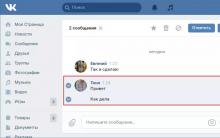
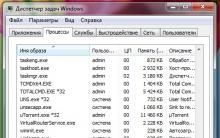
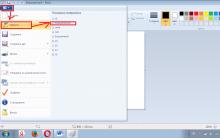





Zip'te bir dosya nasıl arşivlenir
Windows Defender nasıl tamamen devre dışı bırakılır (Microsoft Defender)
Android telefonda veri kurtarma
Dizüstü bilgisayar klavyesinde fare nasıl açılır
Tanım, anlam, çeviri